Publicitate
Nu știm cum se numește sau chiar ce număr de versiune este, dar noua versiune de Android - Android M - a fost dezvăluită și este pregătită pentru testare de către utilizatorii de dispozitive Nexus selectate.
Previziunea pentru dezvoltatori Android M este concepută în principal pentru dezvoltatori pentru a încerca noi funcții și pentru a se asigura că aplicațiile lor sunt compatibile în timp pentru începerea lansării consumatorilor.
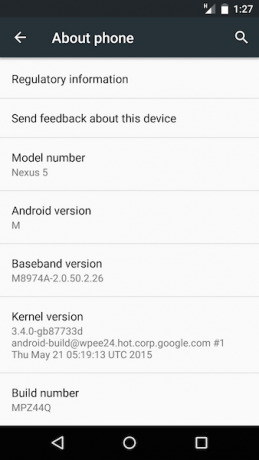
Dar chiar dacă sunteți curioși să testați câteva dintre noile funcții pentru dvs., puteți instala astăzi Previziunea dezvoltatorilor. Iată cum.
Oficial: Instalați previzualizarea dezvoltatorului Android M
Android M nu va fi disponibil pentru a fi instalat ca o actualizare aeriană până când nu va fi lansat oficial. Este așteptat în jurul Q3.
În schimb, puteți instala astăzi Previziunea dezvoltatorului printr-o imagine de sistem. Aceasta înlocuiește tot ce există pe dispozitiv - inclusiv toate datele dvs. - cu o fabrică instalare nouă a sistemului de operare
Ar trebui să actualizați, resetați, restaurați sau reinstalați Windows?Ați dorit vreodată să resetați Windows 7 fără a pierde date personale? Între o resetare din fabrică și o reinstalare, a fost greu. Începând cu Windows 8, avem două opțiuni noi: actualizare și resetare. Care are dreptate ... Citeste mai mult .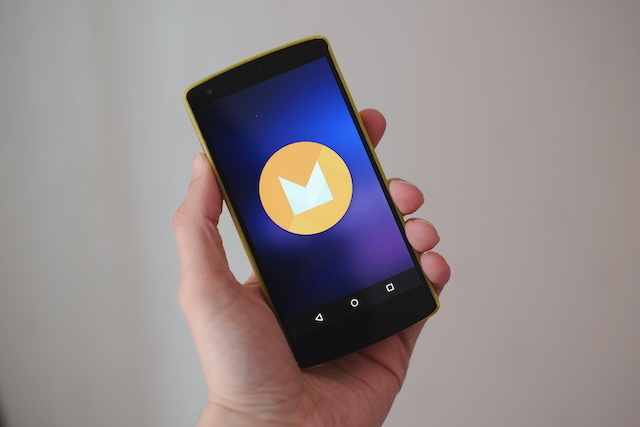
Previziunea pentru dezvoltatori Android M este disponibilă pentru Nexus 5, Nexus 6, Nexus 9 și Nexus Player Nexus 6, 9, Player și Android Lollipop: tot ceea ce trebuie să știțiEste oficial: Android 5.0 Lollipop este aici și aduce cu el trei dispozitive noi: Nexus 6, Nexus 9 și Nexus Player. Iată o listă cuprinzătoare a tuturor noilor hardware și software. Citeste mai mult .
Procesul de instalare este mult mai implicat decât o actualizare obișnuită a sistemului de operare, fiind totuși destul de simplu pentru utilizatorii mai avansați. Va trebui să folosiți laptopul sau computerul desktop pentru a face acest lucru, deși nu contează dacă executați Windows, Mac sau Linux.
De ce ai nevoie
Înainte de a începe, va trebui să descărcați și să configurați câteva lucruri.
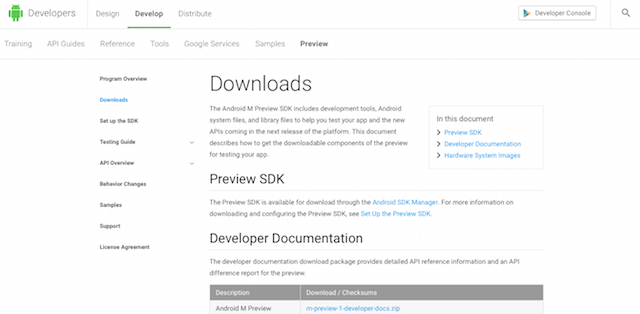
- Imaginea sistemului. Du-te la Site web pentru dezvoltatori Android și asigurați-vă că alegeți versiunea potrivită pentru dispozitivul dvs. Descărcați-l pe desktop; este în jur de 600 MB.
- Instrumentul Fastboot. Aceasta face parte din Android SDK (Software Development Kit) și poate fi găsită pe o altă pagină a site-ului web pentru dezvoltatori. Du-te la Secțiunea Instrumente SDK din pagina Android Studio și descărcați pachetul Instrumente pentru sistemul de operare desktop.
Extrageți imaginea de sistem într-un folder de pe desktop. După ce ați configurat Fastboot, veți fi gata să blocați imaginea.
Utilizarea Fastboot pe Windows, Mac și Linux
Înainte de a începe, un cuvânt rapid despre Fastboot. Fastboot este un instrument care vă permite să trimiteți comenzi de pe computer la telefon Nou pentru Android Debug Bridge? Cum să facem procesul simplu și ușorADB este incredibil de util pentru a trimite comenzi pe dispozitivul Android de pe computer. Pentru începătorii de acolo, iată un mod simplu de a utiliza ADB. Citeste mai mult sau tableta prin USB fără ca dispozitivul să fie pornit pe Android. În acest caz, vom trimite și instala imaginea sistemului de pe desktop pe dispozitiv.

Trebuie să porniți în modul Fastboot de pe dispozitiv. În primul rând, activați accesul USB la telefon accesând Opțiuni pentru dezvoltatori în Android și atingeți Activați depanarea USB Ce este modul de depanare USB pe Android? Iată Cum să o activeziAveți nevoie pentru a permite depanarea USB pe Android? Vă explicăm cum să folosiți modul de depanare pentru a împinge comenzile de pe computerul dvs. către telefon. Citeste mai mult . Acum, opriți dispozitivul, apoi țineți simultan puterea și ambele taste de volum pentru a ajunge în modul Fastboot.
Pentru a configura Fastboot pe desktop:
- Localizați și dezarhivați folderul SDK Tools descărcat mai sus
- Pe Windows, executați SDKManager.exe; pe Mac sau Linux, faceți dublu clic Android în folderul Instrumente
- Când se deschide fereastra SDK Manager, faceți clic pe Deselectare tot
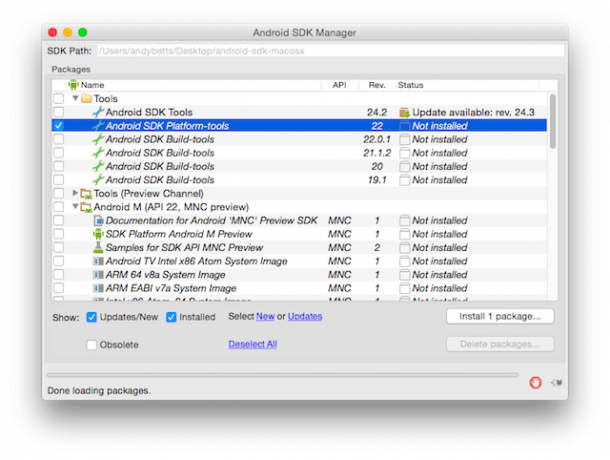
- Selectați acum instrumentele Android SDK Platform, urmate de Instalare
- Înapoi în folderul Instrumente SDK, acum ar trebui să vedeți un nou folder numit platformă-unelte. În interior, veți găsi aplicația rapidă
Pe desktop, Fastboot este controlat prin intermediul prompt de comandă pe Windows 7 Sarcini obișnuite Prompt-ul de comandă Windows face ușor și rapidNu lăsați promptul de comandă să vă intimideze. Este mai simplu și mai util decât vă așteptați. S-ar putea să fii surprins de ceea ce poți realiza doar cu câteva apăsări de taste. Citeste mai mult sau terminal pe Mac și Linux.
De fiecare dată când îl utilizați, va trebui să setați terminalul sau promptul de comandă pentru a utiliza directorul în care se află aplicația fastboot. Pentru a face acest lucru, introduceți pur și simplu „CD ”(Inclusiv spațiul după„ cd ”), apoi trageți folderul care conține fastboot în fereastră și atingeți Enter.
Toate comenzile de care aveți nevoie vor fi enumerate mai jos. Pe Mac și Linux, sintaxa este ușor diferită - comanda rapidă trebuie să fie întotdeauna precedată de ./ (deci, de exemplu, comanda recuperare rapidă a flash-ului pe Windows ar fi introdus ca./ recuperare rapidă a flash-ului pe Mac sau Linux).
Blițează imaginea sistemului
Tine minte, această metodă vă va șterge complet toate datele, inclusiv fotografii, deci creează o copie de rezervă pentru orice Cum să faceți o copie de siguranță a dispozitivului AndroidIată cum să faceți o copie de siguranță completă a dispozitivului Android protejându-vă fotografiile, SMS-urile, contactele și orice altceva. Citeste mai mult doriți să restaurați înainte de a continua.
- Conectați dispozitivul la computer prin USB, apoi porniți în modul Fastboot așa cum este descris mai sus.
- Dacă încărcătorul dispozitivului este blocat, ceea ce va fi dacă nu l-ai deblocat anterior, trebuie să îl deblochezi. Deschideți o fereastră de terminal și tastați comanda fastboot oem deblocare. Aceasta va șterge complet dispozitivul. Puteți sări peste acest pas dacă bootloader-ul este deja deblocat.
- Acum copiați fișierul Fastboot în folderul cu imagini de sistem dezarhivate de pe desktop și schimbați directorul pentru a-l indica, așa cum este descris mai sus.
- introduce Flash-all.bat a incepe.
Pentru a rezuma, copiați aplicația fastboot în folderul cu imagini de sistem neexpediat și introduceți acest cod la promptul de comandă:
cd [calea către folderul în care este salvat fastboot] oem debloca bootloader fastboot flash-all.bat
Instalați Android M fără a vă pierde datele
Dacă intenționați să utilizați sau să testați Android M permanent, atunci intermiterea imaginii de sistem și ștergerea dispozitivului este abordarea preferată.
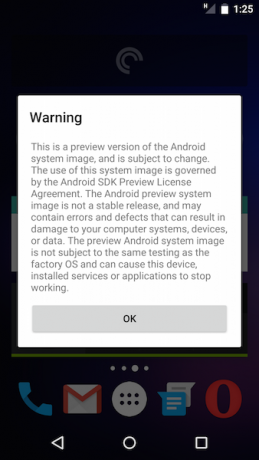
Dacă doriți doar să-i dați un test rapid pentru a încerca unele dintre noile funcții, atunci este posibilă o „bliț murdar”. Aici blitzzi imaginea fără a șterge datele. Această metodă este convenabilă pentru utilizarea pe termen scurt, dar va rezulta în câteva erori și blocări.
Rețineți că mai trebuie să aveți un bootloader deblocat, iar deblocarea bootloaderului va șterge complet dispozitivul. Dacă trebuie să deblocați bootloader-ul, atunci urmați instrucțiunile oficiale de intermitent de mai sus. Dacă bootloader-ul dvs. este deja deblocat, urmați.
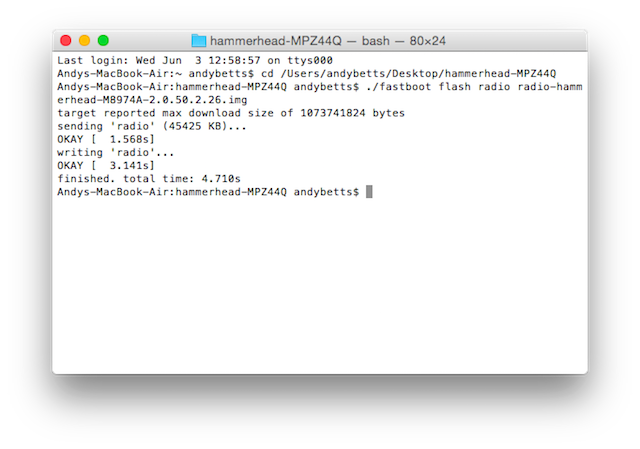
Procesul pentru un blitz murdar este similar cu metoda oficială, cu excepția cazului în care trebuie să blițăm manual fiecare componentă pe rând.
- Copia de rezervă a tuturor datelor, de preferință o rezervă Nandroid Ce este un backup Nandroid și cum funcționează exact?Ai nevoie de această copie de rezervă gata. Citeste mai mult , apoi porniți în modul Fastboot ca în pasul 1 de mai sus.
- Copiați aplicația Fastboot în folderul cu imagini de sistem decupat. La promptul de comandă sau la fereastra terminalului schimbați directorul pentru a indica acest folder folosind comanda cd.
- Blițează fișierul .img radio folosind comenzile:
radio flash flash rapid [radio * .img]
- Decuplați fișierul numit imagine * .zip. Mutați aplicația rapidă în acel folder și folosiți-o CD pentru a schimba pentru a comuta la acel director.
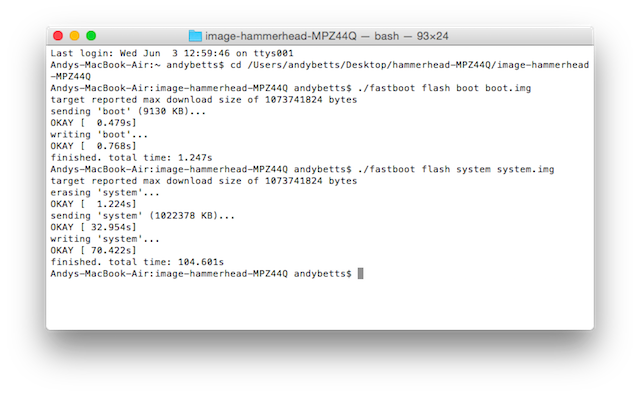
- Blițează imaginile de pornire și de sistem folosind comenzile:
fastboot flash boot boot.img fastboot flash system system.img
Nu blițează userdata.img. Acest lucru vă va șterge datele.
- Reporniți telefonul.
Restaurarea Lollipop
Pentru a vă întoarce la Lollipop, pur și simplu repetați procesul pe care l-ați folosit folosind o imagine a sistemului Lollipop descărcată de pe site-ul dezvoltatorului Android sau restabiliți backup-ul dvs. Nandroid.
Android M: funcțiile care vă vor plăcea
După ce telefonul dvs. se lansează în Android M, veți găsi o serie de funcții noi de încercat, precum și îmbunătățiri ale performanței și ale capacității de utilizare. Nu uitați că Previzualizatorul pentru dezvoltatori este doar o versiune beta, așa că este posibil să întâlniți erori. Este în principal pentru testare, nu pentru utilizare zilnică.
Printre cele mai bune funcții noi se numără:
Permisiuni rafinate
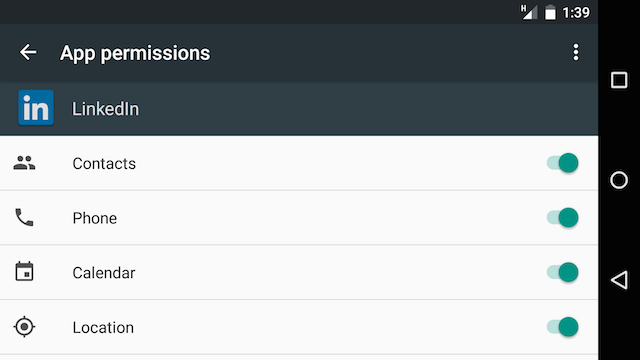
Android M s-a adresat în cele din urmă problema permisiunilor Cele șapte autorizații mortale pentru Android: Cum să evitați păcatul pregătirii slabeToți cei cu un dispozitiv Android ar trebui să știe că informațiile dvs. private nu sunt tratate ca private. De exemplu, efectuarea unei achiziții a unei aplicații poate expune informațiile personale de contact, inclusiv numele unuia, adresa fizică și adresa de e-mail, la ... Citeste mai mult . Acum vi se cere dacă doriți să permiteți unei aplicații să vă acceseze contactele, locația sau alte informații. În mod curios, accesul la internet este acum o permisiune acordată automat fiecărei aplicații.
Controale de volum simplificate
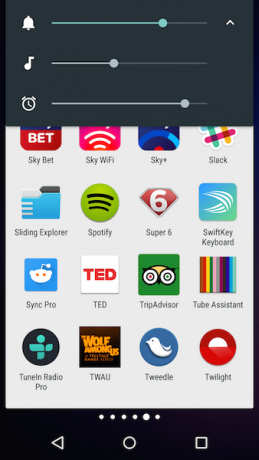
Acum este ușor să ajustați volumul pentru aplicații, apeluri, muzică și așa mai departe, fără a fi nevoie să vă delectați în setări.
Copiere și lipire îmbunătățite
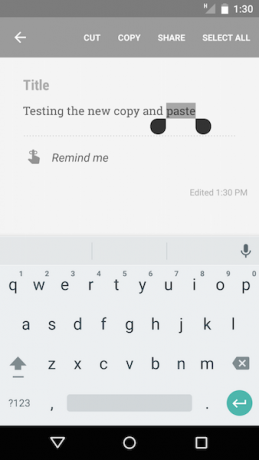
Vei ști că trebuie să încerci să descifrezi acele icoane obscure când încerci să copiezi și să inserezi text. O nouă bară de instrumente plutitoare face în sfârșit procesul la fel de simplu pe cât ar trebui să fie.
Google Now pe Tap
Funcția de excepție a Android M, Google Now pe Tap pune funcționalitatea Now în fiecare aplicație. Țineți apăsat butonul Acasă vă oferă sugestii conștiente de context pentru aplicații sau căutări bazate pe orice este pe moment pe ecranul dvs., indiferent de ce aplicație utilizați. Din păcate, acest lucru nu este disponibil în Previzualizare.
Android Pay
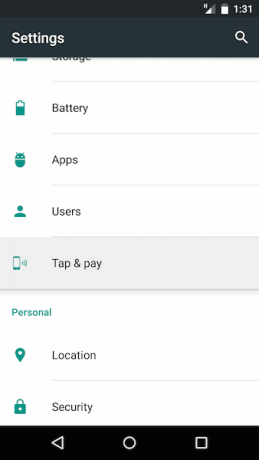
Android Pay se lansează mai târziu în acest an, oferind Google un rival Sistemul de plată fără portofel Apple Tot ceea ce trebuie să știți despre Apple Pay, Samsung Pay și Android PayAndroid Pay, Samsung Pay, Apple Pay au toate avantajele și dezavantajele lor. Să aruncăm o privire asupra modului în care funcționează fiecare dintre ei și cine le poate folosi. Citeste mai mult . Chiar promite o opțiune fără mâini, care vă permite să plătiți lucrurile doar vorbind cu telefonul dvs. în timp ce acesta este încă în buzunar.
Android M oferă, de asemenea, lucruri de genul scanare integrată a amprentelor digitale Istoria securității biometrice și modul în care este folosit astăziDispozitivele de securitate biometrice erau ideale de lungă durată în filmele de ficțiune științifică care păreau suficient de plauzibile pentru a se întâmpla de fapt, dar un pic prea îndepărtate pentru aplicarea lumii reale. Citeste mai mult suport, deși acest lucru are nevoie de un dispozitiv cu hardware adecvat pentru testare și de numeroase îmbunătățiri sub capotă, cum ar fi Doze, un sistem inteligent de gestionare a puterii care pune aplicațiile în regim de așteptare pentru a le împiedica să folosească resurse atunci când nu sunt Necesar.
Tu ce crezi?
Android M nu este cea mai mare actualizare a sistemului de operare, dar în unele privințe, este una dintre cele mai importante.
Completează procesul introdus anul trecut cu Lollipop, adăugând un nivel de lustruire și rafinament la un sistem de operare proaspăt, de ultimă oră. Cu funcții noi, cum ar fi Google Now on Tap, arată și direcția în care se va îndrepta sistemul de operare în viitor, reducând decalajul dintre aplicații și Web și adăugând niveluri mai mari de automatizare.
Dacă aveți un dispozitiv Nexus, merită efortul de a instala Previzualizarea dezvoltatorilor înainte de lansarea produsului finit în cursul anului.
Care sunt caracteristicile tale preferate de Android M? Ce aștepți cel mai mult să folosești când se lansează? Spuneți-ne în comentarii!
Andy este un fost jurnalist tipograf și redactor de reviste care a scris despre tehnologie de 15 ani. În acea perioadă a contribuit la nenumărate publicații și a realizat lucrări de redactare pentru marile companii de tehnologie. El a furnizat, de asemenea, comentarii ale experților pentru mass-media și grupuri găzduite la evenimente din industrie.


